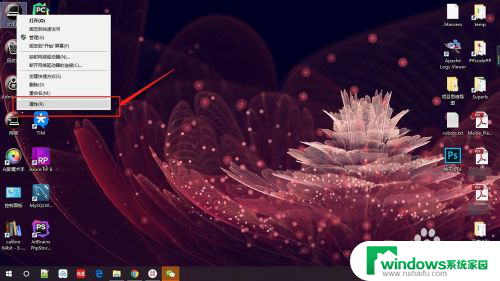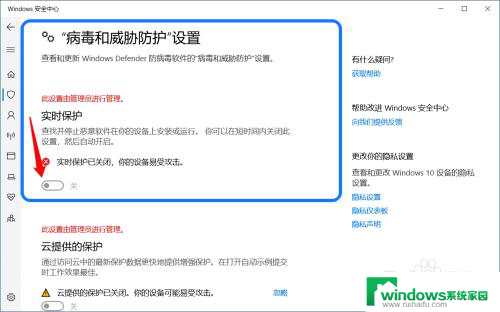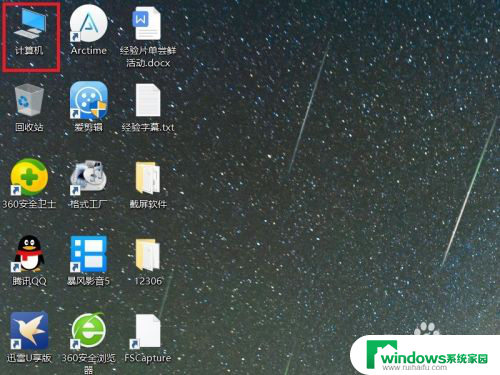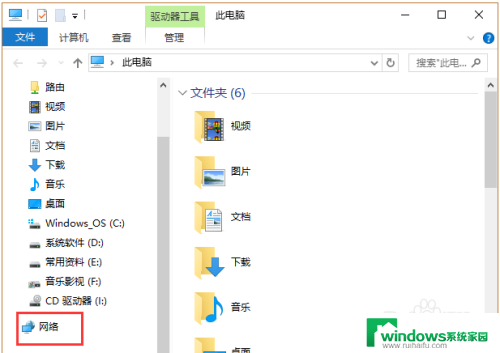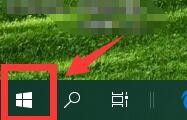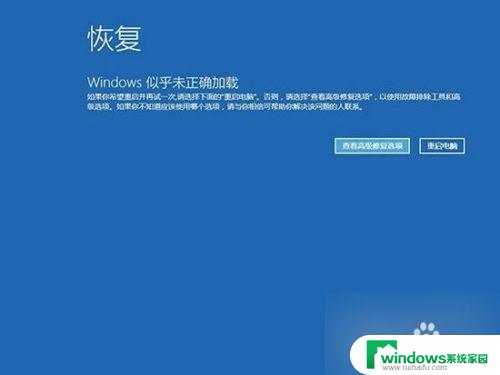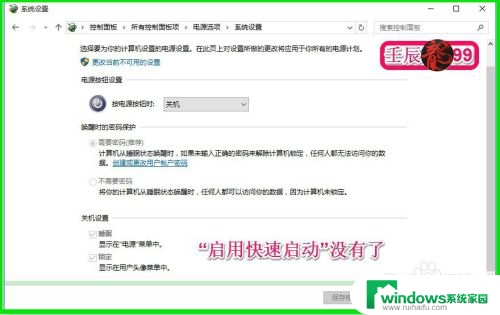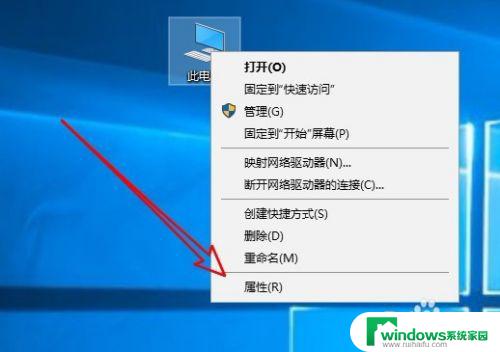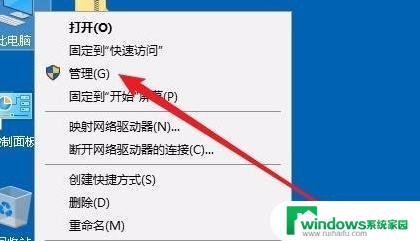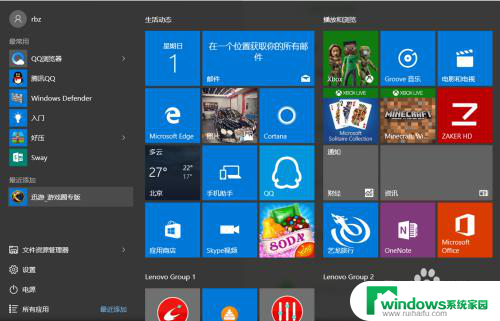如何关闭windows link Windows10系统如何打开Windows lnk工作区
如何关闭windows link,在如今的数字时代,Windows10系统已成为许多人日常工作和娱乐的重要工具,对于一些刚刚开始使用Windows10系统的人来说,如何打开Windows lnk工作区可能是一个比较困惑的问题。Windows lnk工作区是Windows操作系统中的一个常见功能,它可以帮助我们快速访问和打开文件、文件夹、程序等。如何关闭Windows lnk工作区呢?本文将为大家详细介绍关闭Windows lnk工作区的方法,帮助大家更好地使用Windows10系统。
步骤如下:
1.点击桌面底部任务栏左侧的Win图标,在开始界面中点击设置按钮(红色圆圈区域)

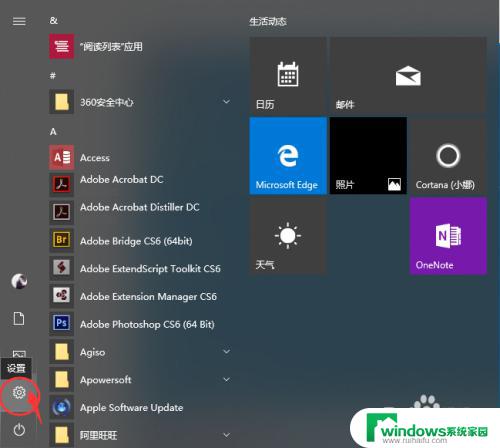
2.在Windows设置界面中,点击个性化选项(红色方框区域)
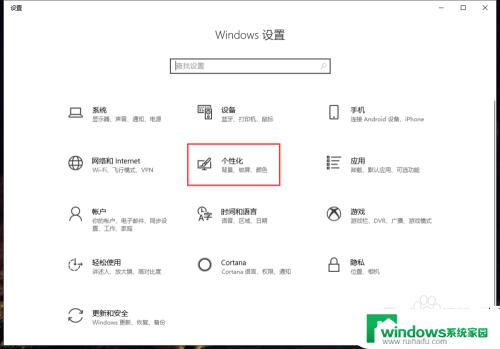
3.在个性化界面中,点击左侧的任务栏选项(红色方框区域)
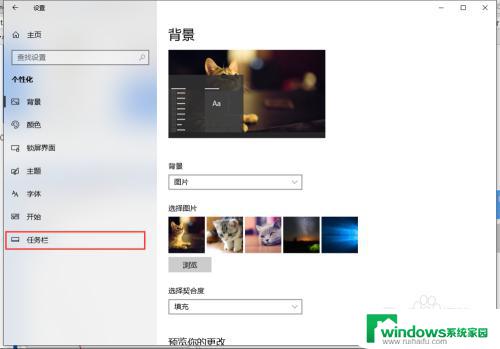
4.进入任务栏界面中,点击选择打开或关闭系统图标选项(红色方框区域)
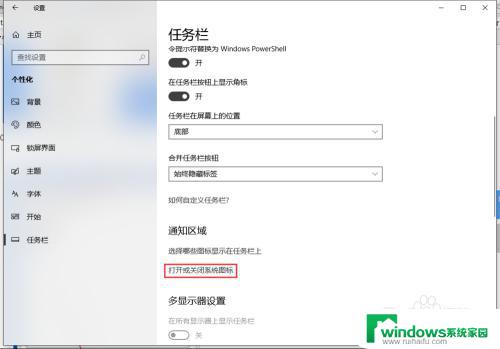
5.在打开或关闭系统图标界面中,点击勾选打开Windows lnk工作区选项开关,这样就可以在任务栏中开启Windows lnk工作区,同时任务栏也会显示Windows lnk工作区的图标,这说明Windows lnk工作区开启成功(红色方框区域)

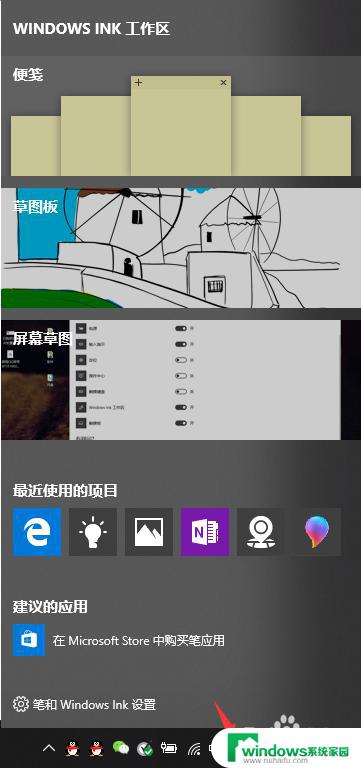
6.在打开或关闭系统图标界面中,点击勾选关闭Windows lnk工作区选项开关,这样就可以在任务栏中关闭Windows lnk工作区,同时任务栏的Windows lnk工作区的图标也会消失,这说明Windows lnk工作区关闭成功(红色方框区域)


以上是关闭Windows链接的方法,如果您遇到此问题,可以按照这里提供的方法进行解决,希望这些信息对您有所帮助。